Wenn Sie eine Datenbank im cPanel erstellen möchten, ist die Verwendung des MySQL-Datenbankassistenten im Allgemeinen der schnellste und einfachste Weg. Dadurch werden sowohl die Datenbank als auch ein Benutzer für diese Datenbank erstellt. Möglicherweise müssen Sie jedoch entweder einen Datenbankbenutzer zu einer Datenbank hinzufügen oder einen einzelnen Benutzer erstellen, den Sie mehreren Datenbanken hinzufügen möchten. In diesem Fall müssen Sie die Benutzer manuell erstellen. Dieser Artikel führt Sie durch das Erstellen und Anhängen eines Datenbankbenutzers in cPanel .
Datenbankbenutzer erstellen
- Melden Sie sich bei Ihrem cPanel-Dashboard an.
- Suchen Sie das Symbol „Datenbanken“ auf Ihrer cPanel-Hauptseite und klicken Sie auf das Symbol „MySQL-Datenbanken“.
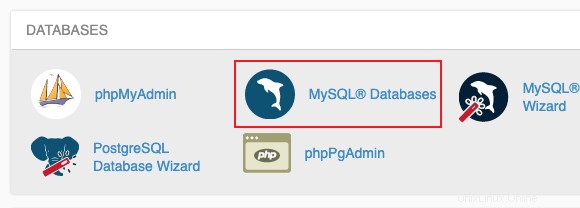
- Scrollen Sie im Datenbankbereich nach unten, bis Sie MySQL-Benutzer Neuen Benutzer hinzufügen sehen Sektion. Von hier aus sehen Sie das Formular zum Erstellen Ihres neuen Benutzers. Beachten Sie, dass dem Datenbanknamen immer Ihr cpanel-Benutzername vorangestellt wird. Fügen Sie den zweiten Teil hinzu, um den neuen Datenbankbenutzernamen zu erstellen. Unser neuer Benutzer heißt beispielsweiseinmoti6_imhtest .
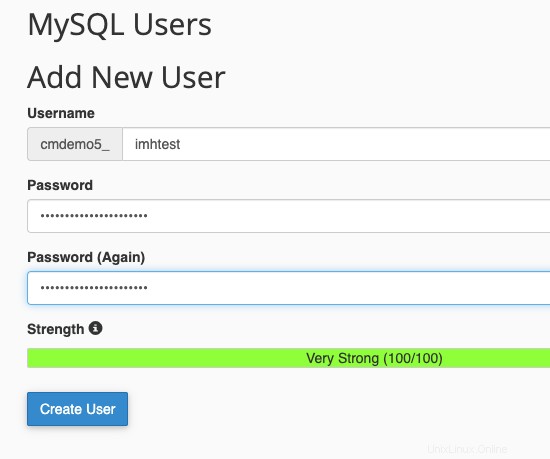
- Geben Sie das gewünschte Passwort für das Passwort ein und Passwort (erneut) Felder.
- Klicken Sie auf Benutzer erstellen Schaltfläche, um die Erstellung des Datenbankbenutzers abzuschließen.
Weisen Sie den Benutzer einer oder mehreren Datenbanken zu
Nachdem Sie den Benutzer erstellt haben, ist es an der Zeit, ihn der Datenbank oder den Datenbanken zuzuweisen, auf die er zugreifen soll. Sie beginnen auf derselben Datenbankseite, auf der Sie den Benutzer erstellt haben.- Suchen Sie Benutzer zur Datenbank hinzufügen Sektion. Hier sehen Sie zwei Dropdown-Menüs. Wählen Sie den gewünschten Benutzer aus der oberen Dropdown-Liste und die Datenbank, zu der Sie ihn hinzufügen möchten, aus der unteren Dropdown-Liste aus.
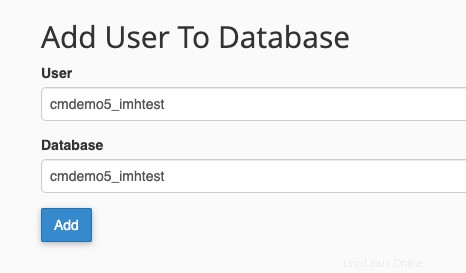
- Klicken Sie auf Hinzufügen Schaltfläche, um die Änderungen zu speichern.
- Sie gelangen zu einem Bildschirm, auf dem Sie Berechtigungen auswählen können. Im Allgemeinen sollten Sie das Kontrollkästchen für ALLE PRIVILEGIEN. anklicken Die Auswahl individueller Berechtigungen ist eine Anpassung für fortgeschrittene Benutzer.
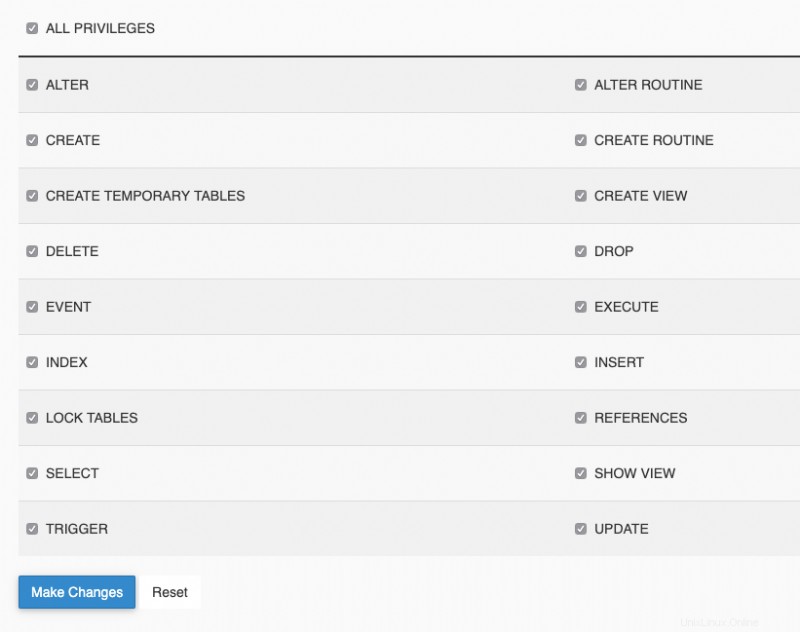
- Klicken Sie auf Änderungen vornehmen Schaltfläche unten, um den Benutzer und die Berechtigungen in der Datenbank zu speichern. Sie können den neuen Benutzer in der Benutzerliste für jede Datenbank sehen, der er in der Datenbankliste zugewiesen ist.
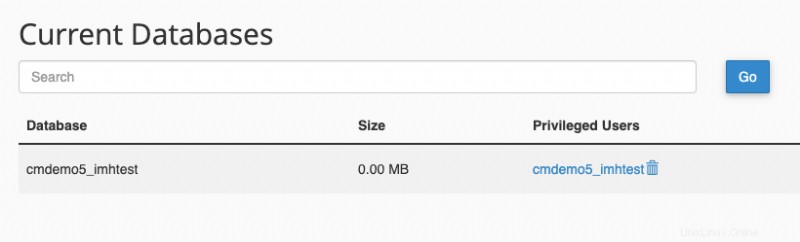
- Wiederholen Sie die Schritte 1 bis 4 für alle weiteren Datenbanken, auf die Sie dem Benutzer Zugriff gewähren möchten.